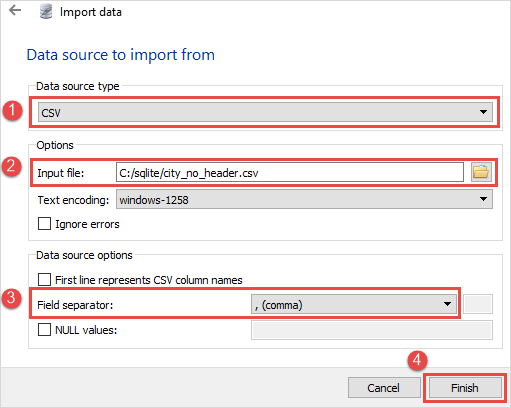在第一个场景中,您希望将数据从CSV文件导入到SQLite数据库中不存在的表中。
首先,sqlite3工具创建表。sqlite3工具使用CSV文件的第一行作为表的列名。其次,sqlite3工具将数据从CSV文件的第二行导入到表中。我们将导入一个名为city.csv有两列:姓名和人口。你可以在这里下载来练习。
下载city.csv文件
要导入c:\sqlite\city.csv文件到城市表中:
首先,将模式设置为CSV,以指示命令行shell程序将输入文件解释为CSV文件。为此,您可以使用.mode命令如下:
sqlite> .mode csv第二,使用命令.import FILE TABLE从导入数据city.csv文件放入城市表中。
sqlite>.import c:/sqlite/city.csv cities要验证导入,您可以使用命令.schema显示的结构cities桌子。
sqlite> .schema citiesCREATE TABLE cities( "name" TEXT, "population" TEXT);Code language: SQL (Structured Query Language) (sql)查看的数据cities表中,您可以使用以下内容SELECT声明。
SELECT name, populationFROM cities;Code language: SQL (Structured Query Language) (sql)在第二个场景中,表已经在数据库中可用,您只需要导入数据。
首先,滴这cities您创建的表。
DROP TABLE IF EXISTS cities;Code language: SQL (Structured Query Language) (sql)第二,使用以下代码创建表格语句来创建表cities.
CREATE TABLE cities( name TEXT NOT NULL, population INTEGER NOT NULL );Code language: SQL (Structured Query Language) (sql)如果该表已经存在,sqlite3工具将使用CSV文件中的所有行(包括第一行)作为要导入的实际数据。因此,您应该删除CSV文件的第一行。
以下命令导入city_without_header.csv归档到cities桌子。
sqlite> .mode csvsqlite> .import c:/sqlite/city_no_header.csv citiesCode language: SQL (Structured Query Language) (sql)使用SQLite Studio将CSV文件导入到表格中大多数SQLite GUI工具都提供导入功能,允许您从CSV格式、制表符分隔格式等文件中导入数据。,变成一张桌子。
我们将使用SQLite Studio向您展示如何在假设目标表已经存在于数据库中的情况下将CSV文件导入到表中。
首先,从菜单中选择工具菜单项。
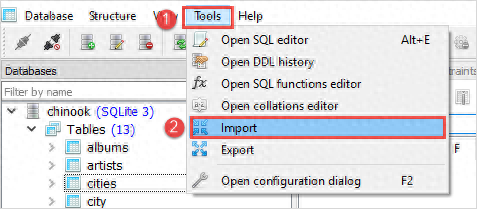
其次,选择要导入数据的数据库和表,然后单击然后按钮。
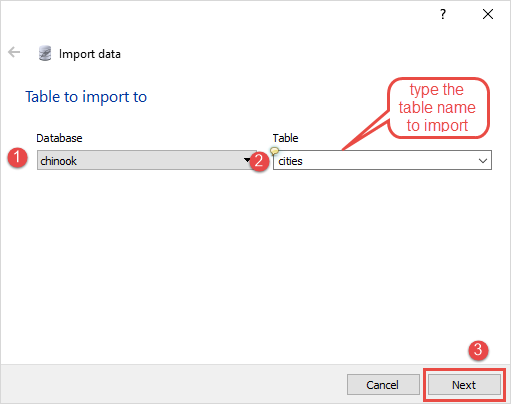
第三,选择CSV作为数据源类型,在输入文件字段,并选择,(逗号)选项作为字段分隔符如下图所示。然后单击结束按钮导入数据。